Jika ketika anda memutuskan atau mencabut kabel power dari perangkat Windows 10 anda dan itu menghasilkan pesan runtime error terkait dengan atibtmon.exe, maka artikel kali ini akan membantu anda. Dalam artikel ini, saya akan memberikan solusi yang paling sesuai untuk memperbaiki masalah ini.
Saat anda mengalami masalah ini, anda akan menerima pesan error lengkap seperti berikut ini.
Microsoft Visual C++ Runtime Library
Runtime Error!
Program: C:\WINDOWS\system32\atibtmon.exe
This application has requested the Runtime to terminate it in an unusual way.
Please contact the application’s support team for more information.
Anda mungkin mengalami runtime error atibtmon.exe ini ketika anda mencabut kabel power laptop anda. Ini terjadi karena atibtmon.exe dirancang untuk mengalihkan PC anda ke Power Saving Mode saat anda mencabut power. Pengalihan ini untuk mengurangi brightness/kecerahan screen display dan menonaktifkan beberapa proses.
ATIBtMon adalah singkatan dari Array Technologies Inc. Brightness Monitor dan ini adalah komponen software dari ATI Brightness Monitor yang diproduksi oleh ATI. Atibtmon.exe bukanlah proses Windows yang esensial dan dapat dinonaktifkan tanpa menyebabkan efek yang signifikan pada PC anda.
Memperbaiki Runtime Error atibtmon.exe
Jika anda dihadapkan pada masalah ini, anda dapat mencoba solusi yang saya rekomendasikan di bawah ini tanpa urutan tertentu dan melihat apakah itu membantu untuk menyelesaikan masalah. Mari kita lihat metode perbaikan satu persatu secara terperinci.
1. Hubungkan Laptop Langsung ke Power Suplay
Ini tidak ideal dan ini lebih merupakan percobaan daripada solusi. Anda dapat mencoba melepas baterai laptop anda untuk menghindari masalah Runtime Error atibtmon.exe ini dengan menghubungkan laptop anda langsung ke power suplay. Setelah itu pasang dan coba kembali, apakah masih menampilkan pesan runtime error. Jika ya, lanjut ke metode selanjutnya.
2. Nonaktifkan Proses atibtmon.exe Melalui Task Manager
Solusi ini mengharuskan anda untuk menonaktifkan proses atibtmon.exe melalui Task Manager. Implikasi dari ini adalah anda harus melupakan opsi power saving PC anda - komputer Windows 10 anda tidak akan secara otomatis beralih ke opsi power saving saat anda mencabut power.
Untuk menonaktifkan proses atibtmon.exe melalui Task Manager, ikuti langkah-langkah berikut ini.
- Tekan Ctrl + Shift + Esc untuk membuka Task Manager.
- Klik pada More details untuk menampilkan semua proses.
- Pada tab Processes, klik kanan pada atibtmon.exe dan pilih End task.
Anda kemudian dapat memeriksa apakah masalah telah teratasi atau tidak. Jika tidak, coba solusi berikutnya.
3. Nonaktifkan Pengaturan Vari-Bright di Catalyst Control Center
Atibtmon.exe dirancang untuk bekerja dengan graphic card ATI. Jadi, pengguna yang menggunakan graphic card ATI di PC mereka kemungkinan besar akan mengalami masalah ini. Dalam kasus ini, menonaktifkan pengaturan Vari-Bright di Catalyst Control Center dapat memperbaiki masalah.
Lakukan hal berikut:
- Buka Catalyst Control Center.
- Di panel kiri, klik Power untuk memperluas bagian tersebut dan klik PowerPlay.
- Di panel kanan, hapus ceklist pada opsi Enable Vari-Bright dan klik Apply untuk menyimpan pengaturan.
Jika masalah masih belum terselesaikan, coba solusi berikutnya.
4. Instal Driver Display Generik
Error ini mungkin terjadi karena masalah dengan driver display anda. Namun, anda dapat memperbaiki masalah ini dengan menginstal driver display AMD generik. Ikuti langkah-langkah dibawah ini.
- Tekan tombol Win + X dan klik Device Manager untuk membukanya.
- Setelah anda berada di dalam Device Manager, perluas bagian Display Adapters.
- Selanjutnya, klik kanan display adapter anda dan pilih Uninstall device dari menu.
- Beri ceklist pada Delete the driver software for this device dan klik Uninstall.
- Setelah anda uninstall driver, restart komputer anda.
- Saat booting, Windows 10 secara otomatis akan menginstal driver generik untuk graphics card anda.
Coba solusi berikutnya jika masalah masih belum terselesaikan.
5. Nonaktifkan AMD External Events Utility Service
Ikuti langkah-langkah berikut dibawah ini untuk menonaktifkannya.
- Tekan tombol Win + R, kemudian ketik services.msc dan tekan Enter untuk membuka Services.
- Di jendela Services di panel kanan, klik dobel pada service AMD External Events Utility untuk mengedit propertiesnya.
- Di jendela properties, klik menu drop down pada Startup type dan pilih Disabled.
- Selanjutnya, klik Stop di bawah Status services untuk menghentikan services.
- Klik Apply dan OK untuk menyimpan perubahan.
Ikuti langkah-langkah berikut dibawah ini.
- Klik kanan ikon baterai pada area notifikasi di sebelah kanan taskbar dan pilih Power Options dari menu konteks.
- Tergantung pada Power Plan anda saat ini, klik pada link Change plan settings.
- Di jendela Change plan settings, klik Change advanced power settings.
- Di jendela Power Options, klik AMD Graphics Power Settings untuk memperluas bagian tersebut dan klik AMD Powerplay Settings.
- Ubah semua opsi ke Maximize Performance, kemudian klik Apply dan OK untuk menyimpan perubahan anda.
Setelah melakukannya, keluar dari Control Panel dan periksa apakah masalah telah teratasi. Jika tidak, lanjutkan dengan solusi berikutnya.
7. Ubah Nama atibtmon.exe
Jika tidak ada solusi di atas yang berhasil untuk anda, anda dapat mencoba mengganti nama file atibtmon.exe karena jika anda menghapus file system, maka itu dapat menimbulkan konsekuensi dan menghentikan beberapa proses yang penting untuk berfungsinya komputer anda.
Untuk mengganti nama file atibtmon.exe, lakukan langkah-langkah berikut ini.
- Tekan tombol Win + E untuk membuka File Explorer dan arahkan ke direktori C:\WINDOWS\system32.
- Jika anda tidak melihat file apapun, klik tab View dan beri ceklist kotak Hidden Items untuk menampilkan file tersembunyi.
- Setelah itu, klik kanan pada atibtmon.exe dan pilih Rename.
- Ubah nama file menjadi 2atibtmon dan keluar dari File Explorer.
- Setelah itu restart PC anda dan periksa kembali.
Semoga salah satu metode diatas dapat memperbaiki masalah anda. Anda juga dapat membaca artikel saya lainnya tentang cara nonaktifkan Power Throttling di Windows 10 atau cara meningkatkan daya tahan baterai laptop di Windows 10.
Sekian tutorial kali ini. Jangan lupa bagikan hasil perbaikan tentang error ini di kolom komentar dibawah ini. Terimakasih dan GBU. BERSATU LAWAN COVID-19!!
source https://mastertipsorialindo.blogspot.com/2021/02/memperbaiki-runtime-error-atibtmonexe.html




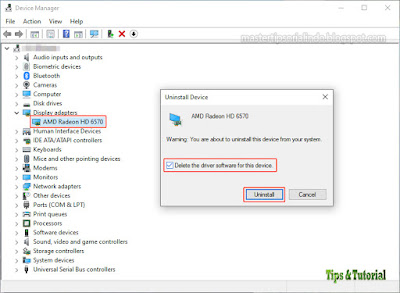





0 komentar: